Efallai mai golygu fideos YouTube yw'r rhan bwysicaf o ôl-gynhyrchu. Os na allwch wau eich ergydion at ei gilydd yn esmwyth neu wneud toriad i daro'r ffrâm iawn, bydd eich fideo yn ymddangos unpolished a diffodd eich gwylwyr.
Fodd bynnag, os ydych yn gweithio ar gyllideb dynn, efallai na fyddwch yn gallu fforddio meddalwedd golygu fideo. Felly beth mae marchnatwr i'w wneud heb feddalwedd golygu? Yn ffodus, mae YouTube yn cynnig golygydd fideo ar y we sy'n hollol rhad ac am ddim ac yn hygyrch trwy ei blatfform.
Offeryn golygu hynod o syml yw YouTube Video Editor, ond gall barhau i ganiatáu ichi dorri clipiau o unrhyw ran o'ch fideo, felly darllenwch ymlaen i ddysgu sut i dorri'ch fideos yn uniongyrchol ar y llwyfan fideo.
Sut i Ddefnyddio Golygydd Fideo YouTube
1. Mewngofnodwch Stiwdio YouTube
2. Ar y bar ochr chwith, cliciwch "Fideo"
3. Yn yr adran Llwytho i fyny, cliciwch y mân-lun o'r fideo rydych chi am ei olygu. Golygu Fideos YouTube
4. Ar y bar ochr chwith, cliciwch Golygydd.
5. Trimiwch ddechrau neu ddiwedd eich fideo. Golygu Fideos YouTube
Os ydych chi am docio dechrau neu ddiwedd eich fideo, dewiswch Trimio, sydd wedi'i leoli wrth ymyl amserydd eich fideo ac yn union uwchben y panel llinell amser.
Nesaf, fe welwch linell las a gwyn ar ochrau'r bar amser. Llusgwch nhw i dorri rhannau o ddechrau neu ddiwedd eich drafft nad ydych chi am eu cynnwys yn y fersiwn terfynol. Cliciwch "Rhagolwg" i gael rhagolwg o'ch fideo wedi'i olygu, ac os yw'n edrych yn dda, cliciwch "Cadw."
6. Torrwch y clipiau o ganol eich fideo.
Os ydych chi am docio clip penodol o ganol y fideo, dewiswch Trimio. Yna, yn y panel Llinell Amser, cliciwch ar ddechrau'r clip rydych chi am ei docio a chliciwch ar Hollti
Yna, yn y panel Llinell Amser, cliciwch ar ddiwedd y clip rydych chi am ei dorri a chliciwch ar Hollti eto. Yn golygu fideos YouTube
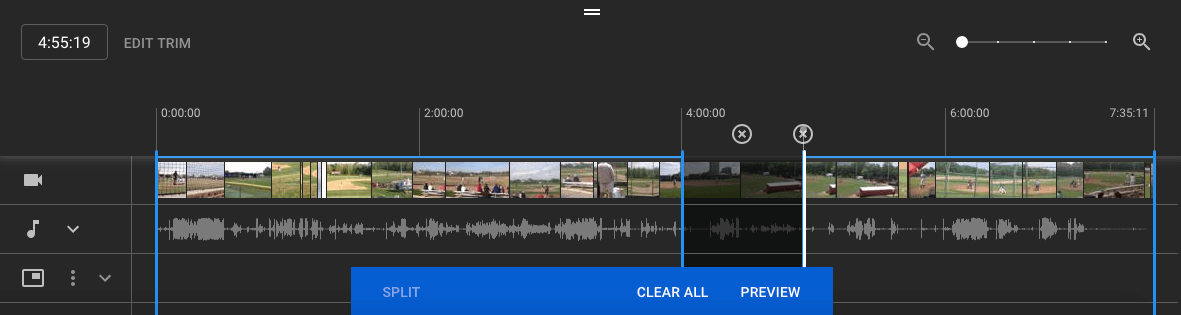
7. Ychwanegu sgrin diwedd at eich fideo. Golygu Fideos YouTube
Os ydych chi am i'ch gwylwyr allu gweld fideos cysylltiedig, rhestri chwarae, neu danysgrifio i'ch sianel ar ddiwedd eich fideo, cliciwch YCHWANEGU A DIWEDD SGRIN yn y panel llinell amser.


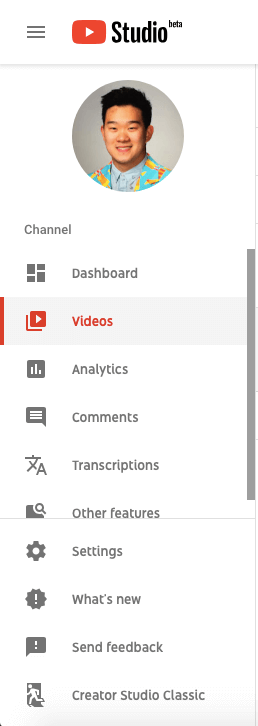
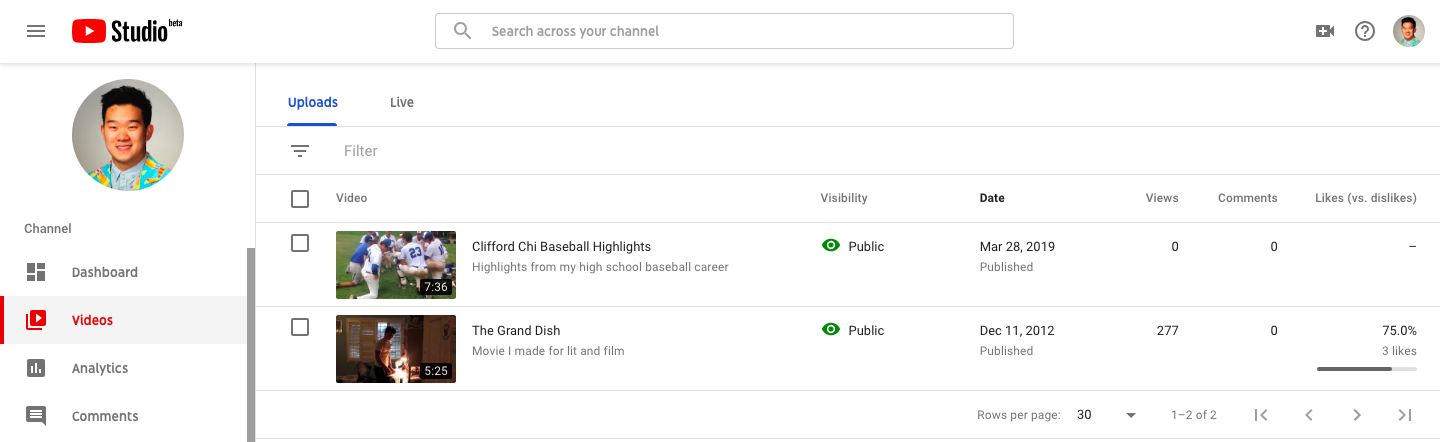
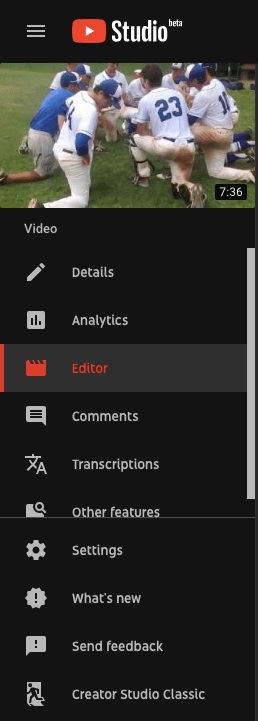
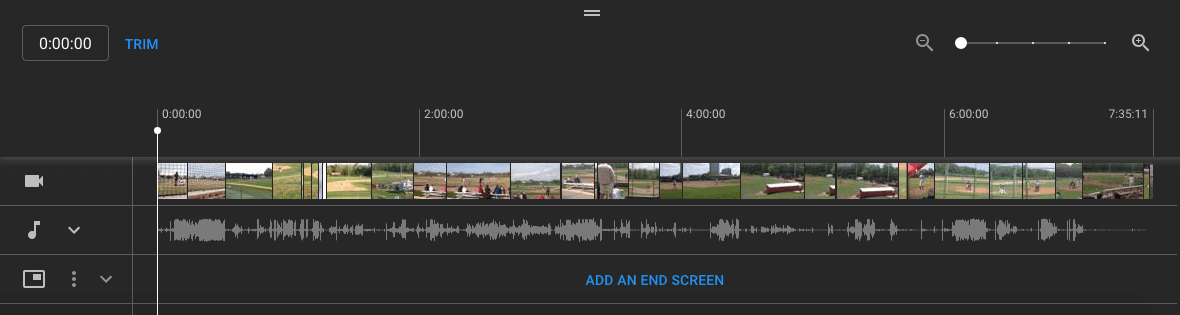
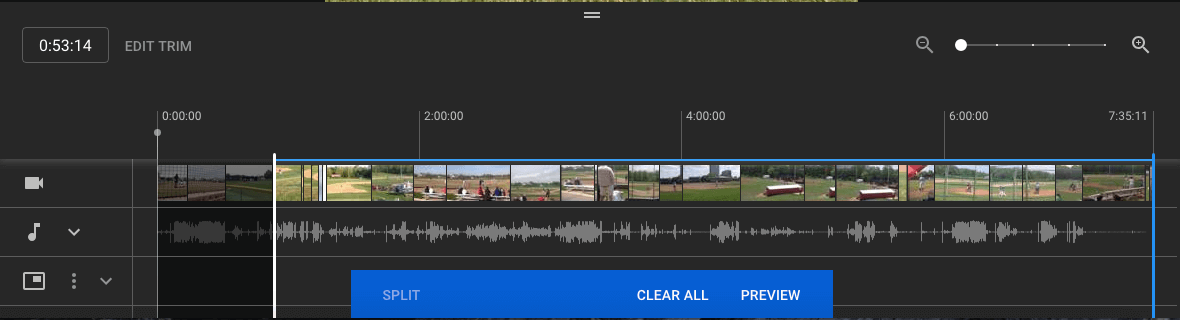
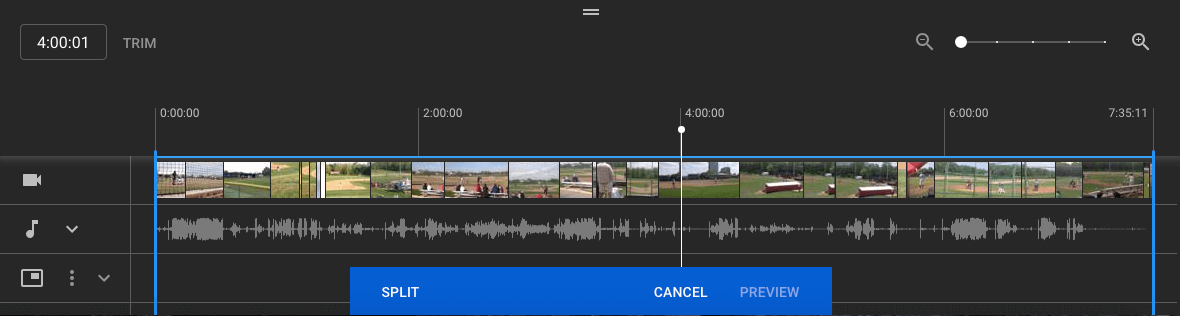
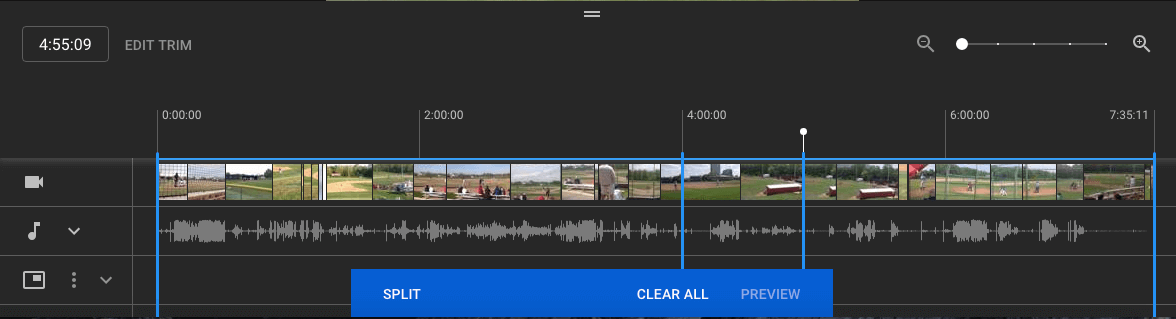
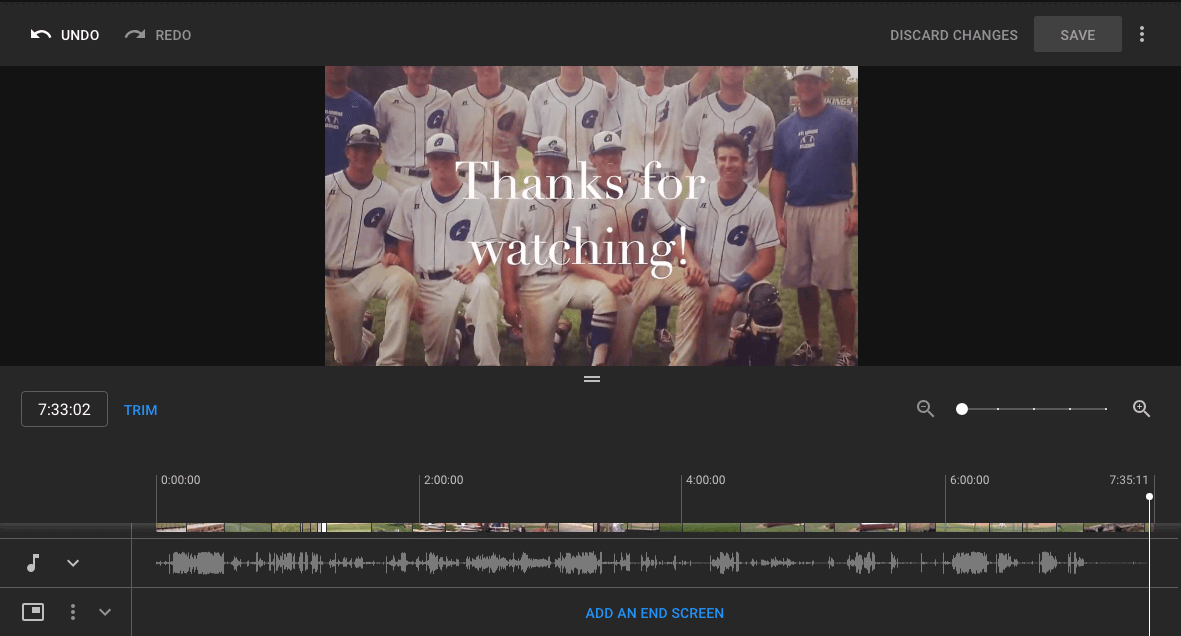





Gadewch sylw